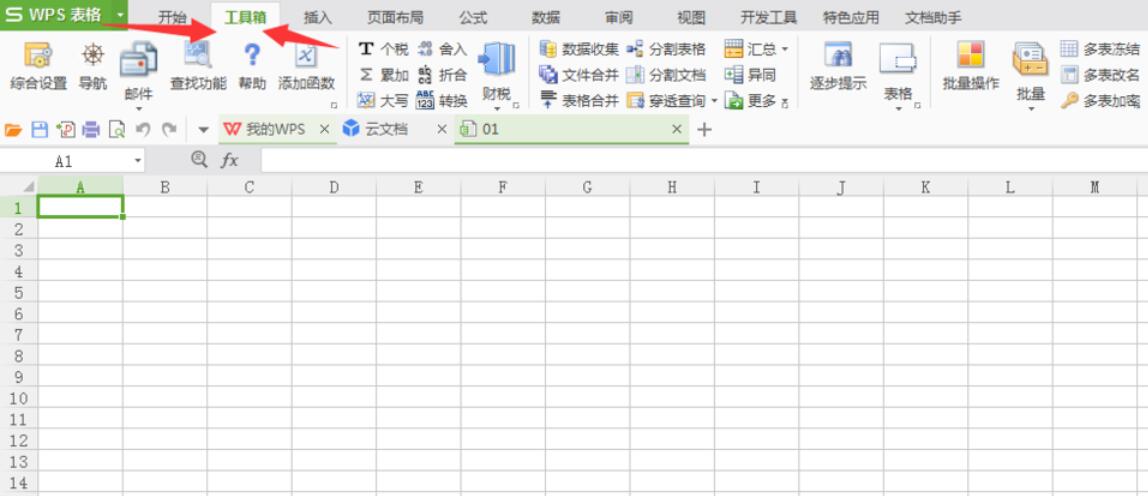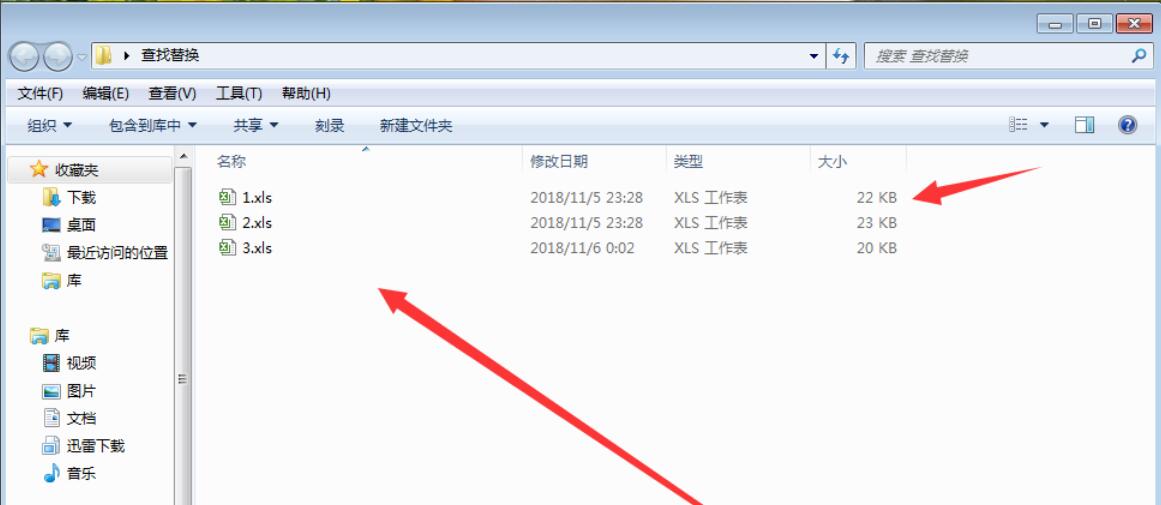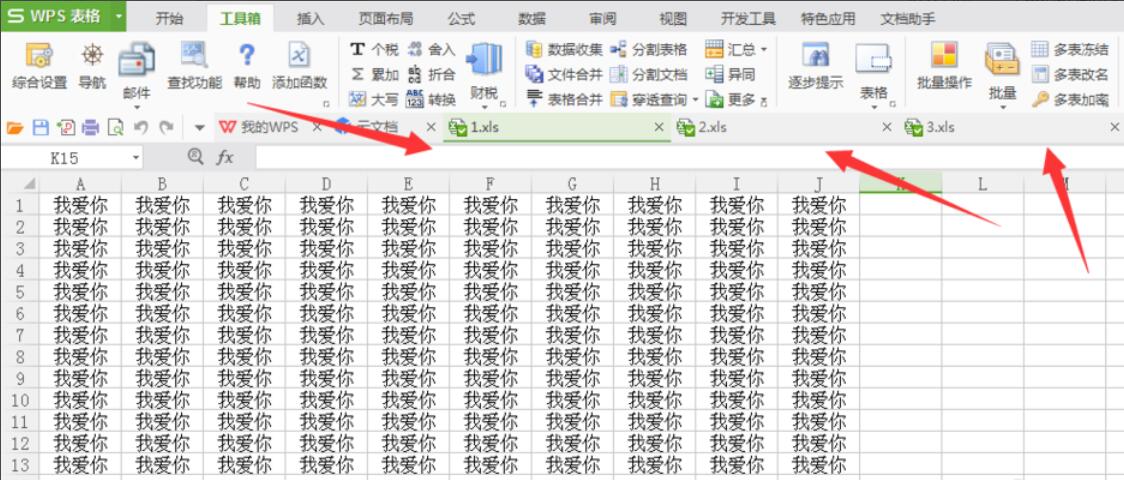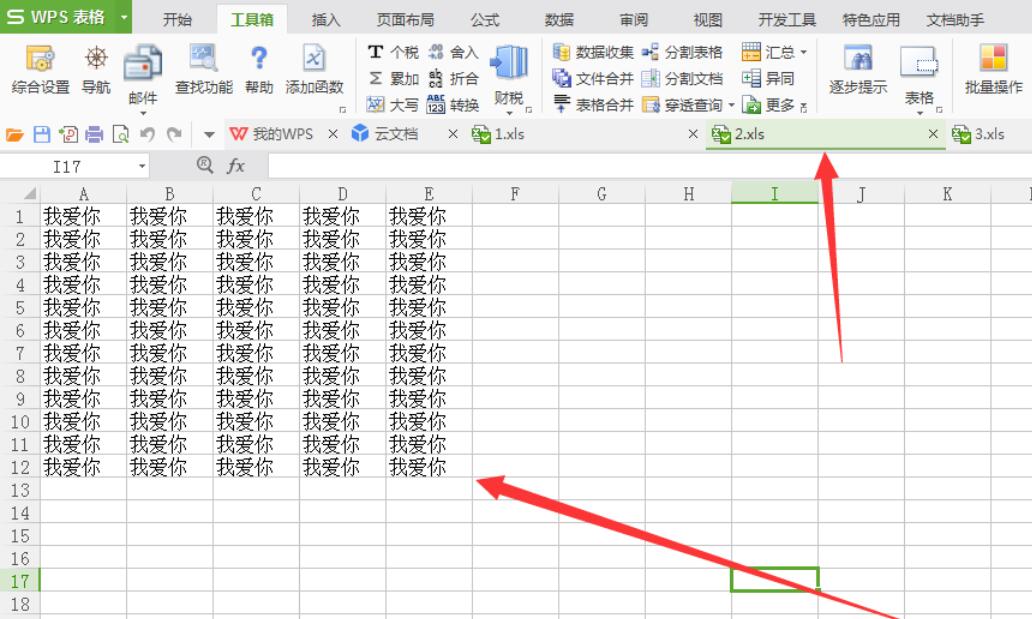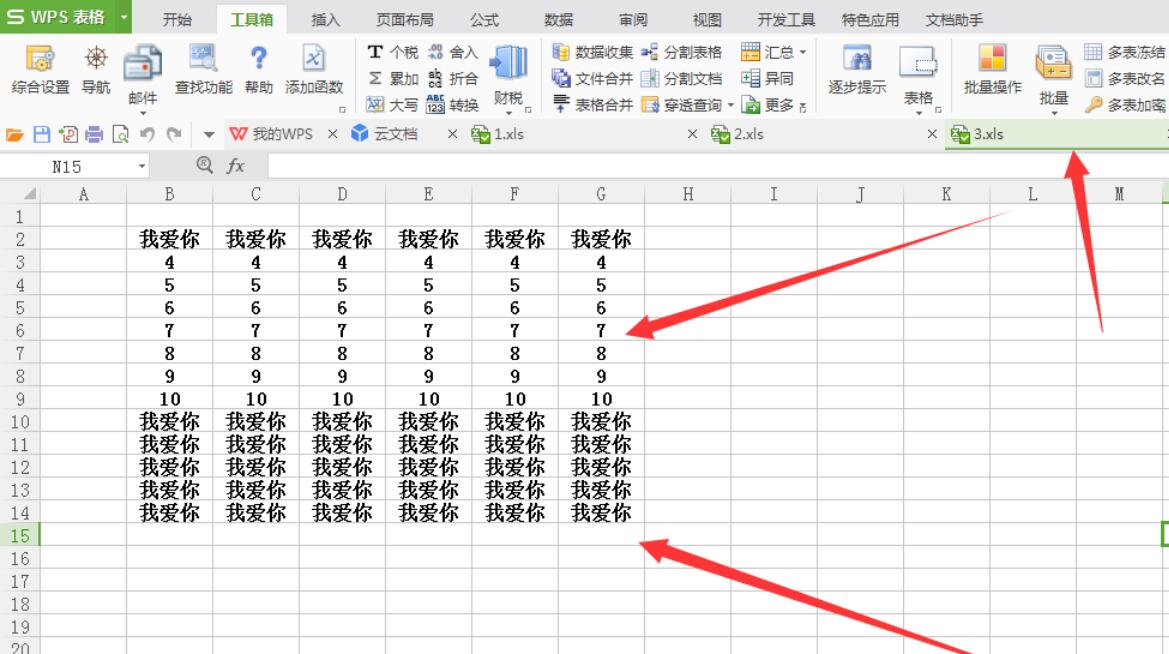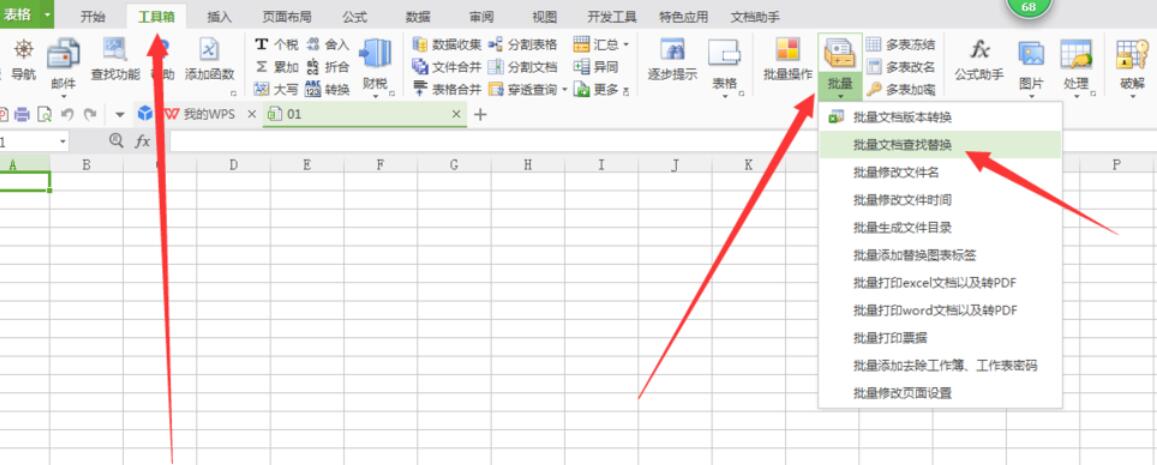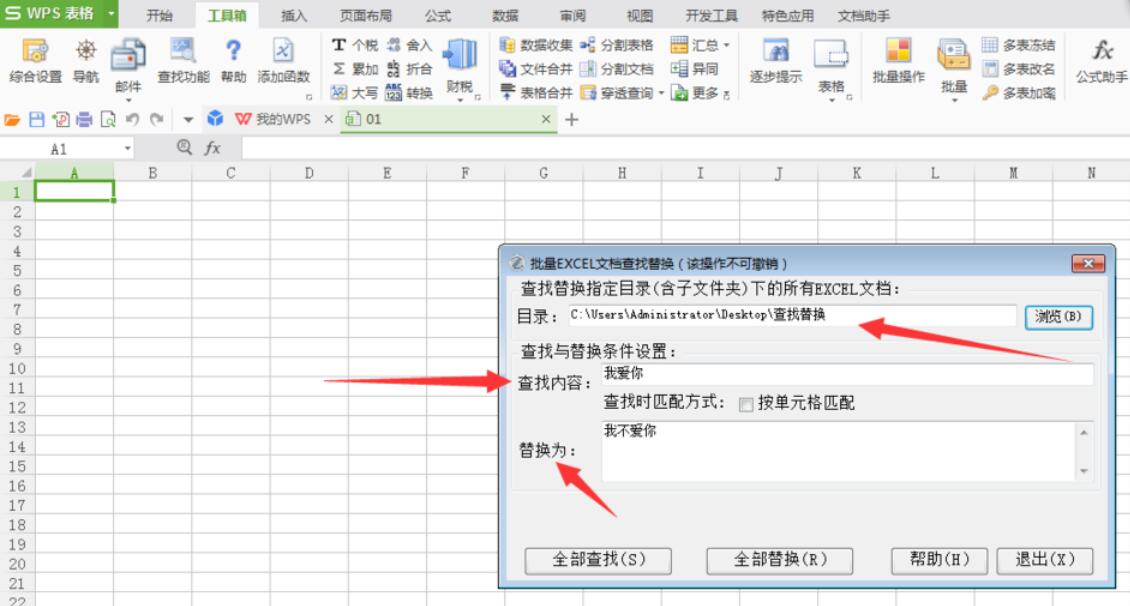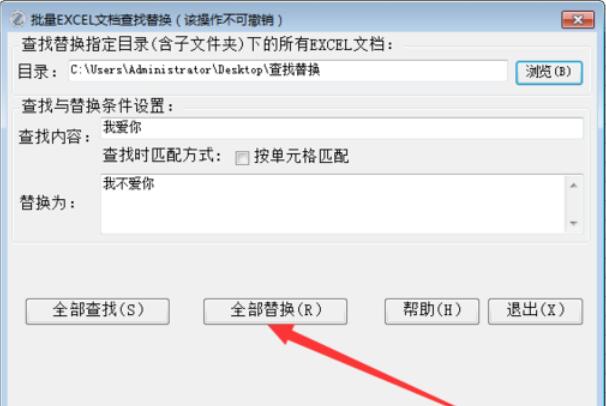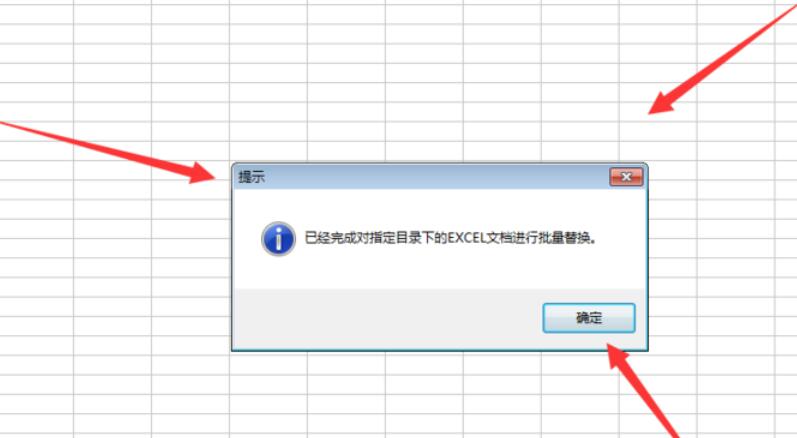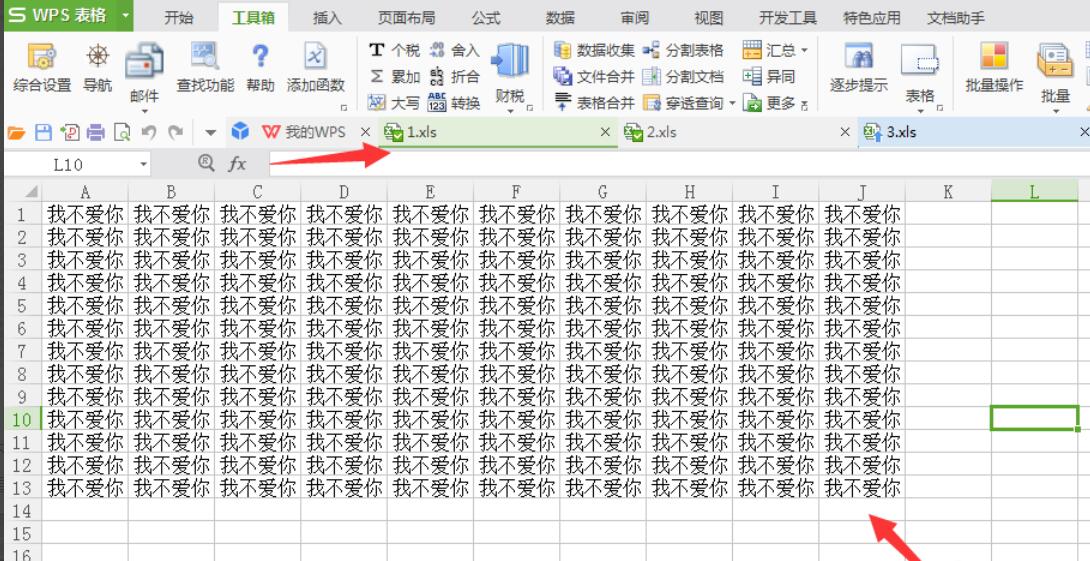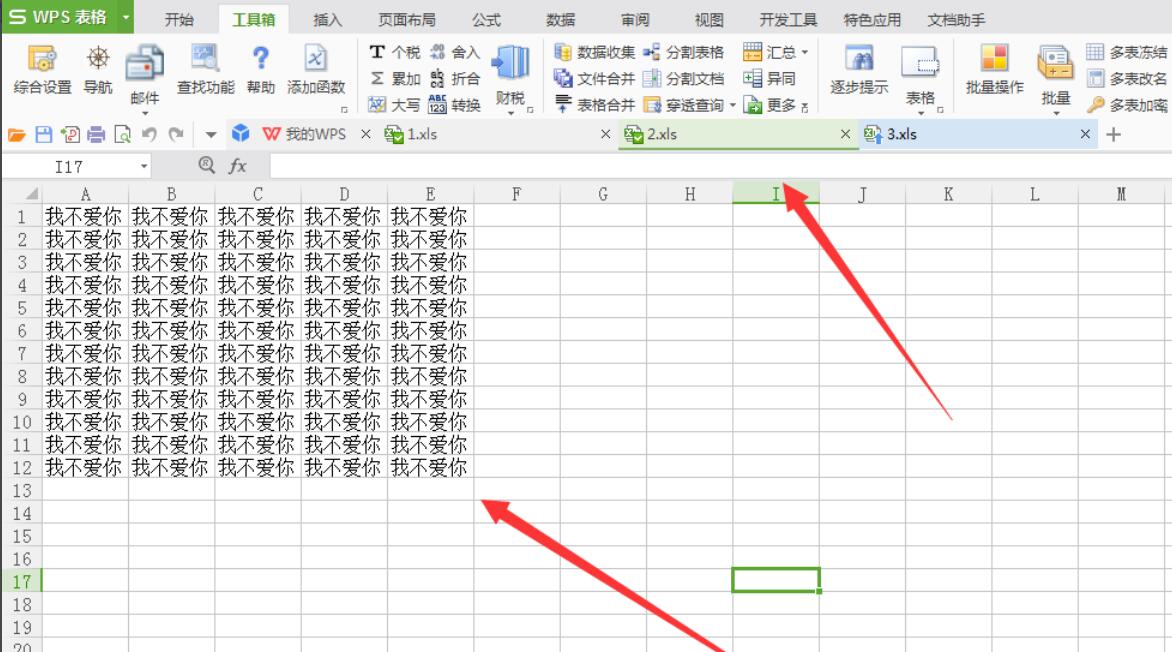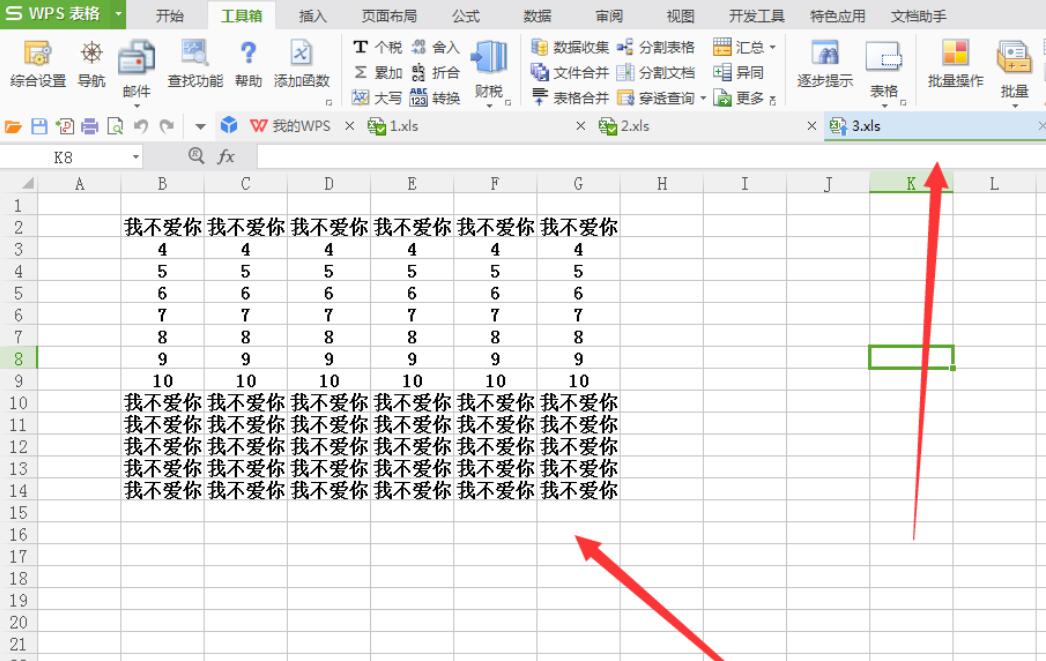excel必备工具箱如何使用-EXCEL文档批量查找与替换的方法
时间:2021-01-23来源:华军软件教程作者:凹凸曼
还不会使用excel必备工具箱批量查找与替换EXCEL文档中的内容吗?那么还不会的朋友赶快来看看小编分享的excel必备工具箱批量查找与替换EXCEL文档中内容的方法吧,希望可以帮助到大家。
首先,下载安装excel必备工具箱,安装后,打开你的EXCEL文件,工具栏会多出一个名字为“工具箱”的功能。
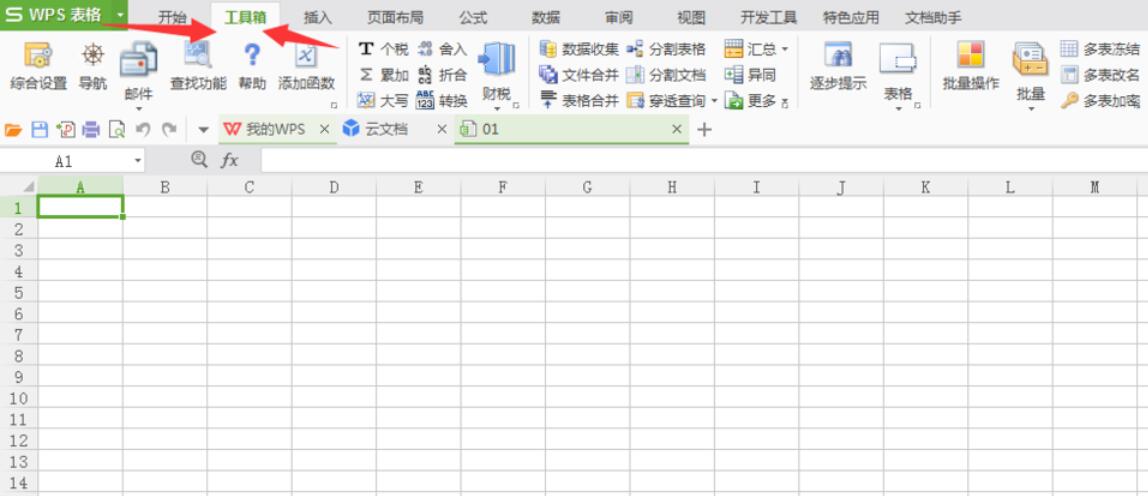
下面小编拿文件夹中的1、2、3工作表,来给大家演示:
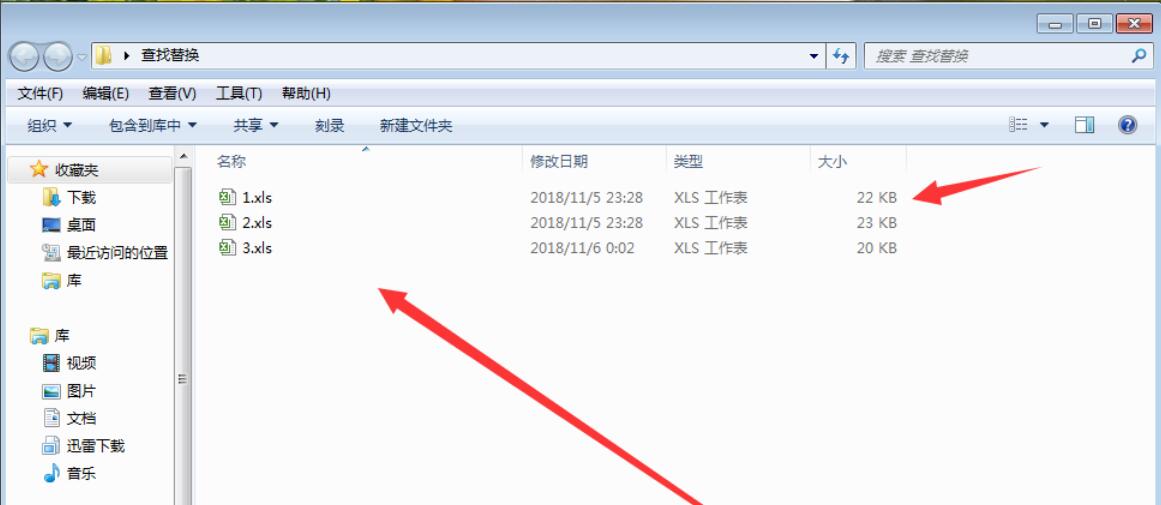
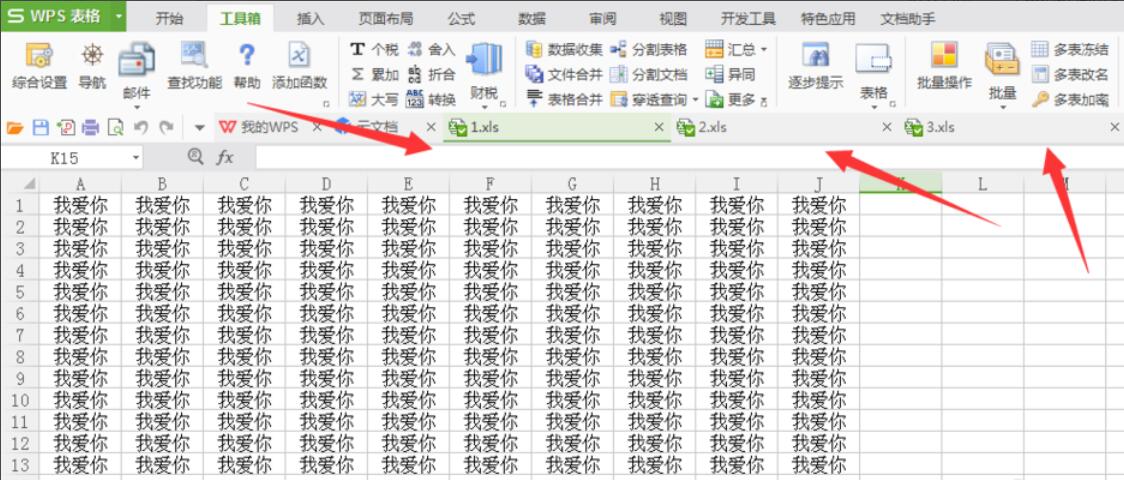
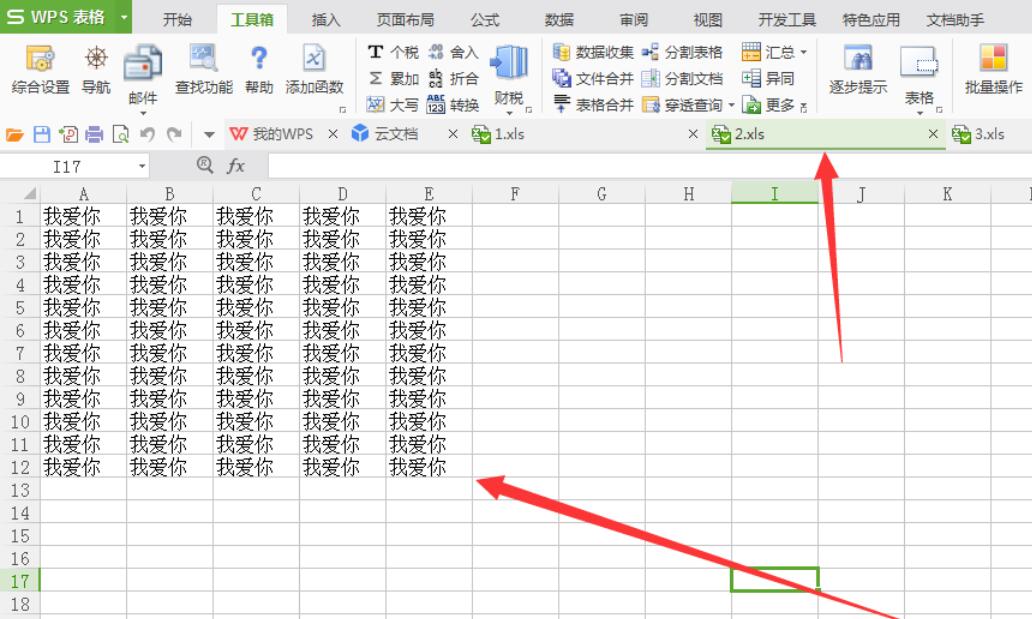
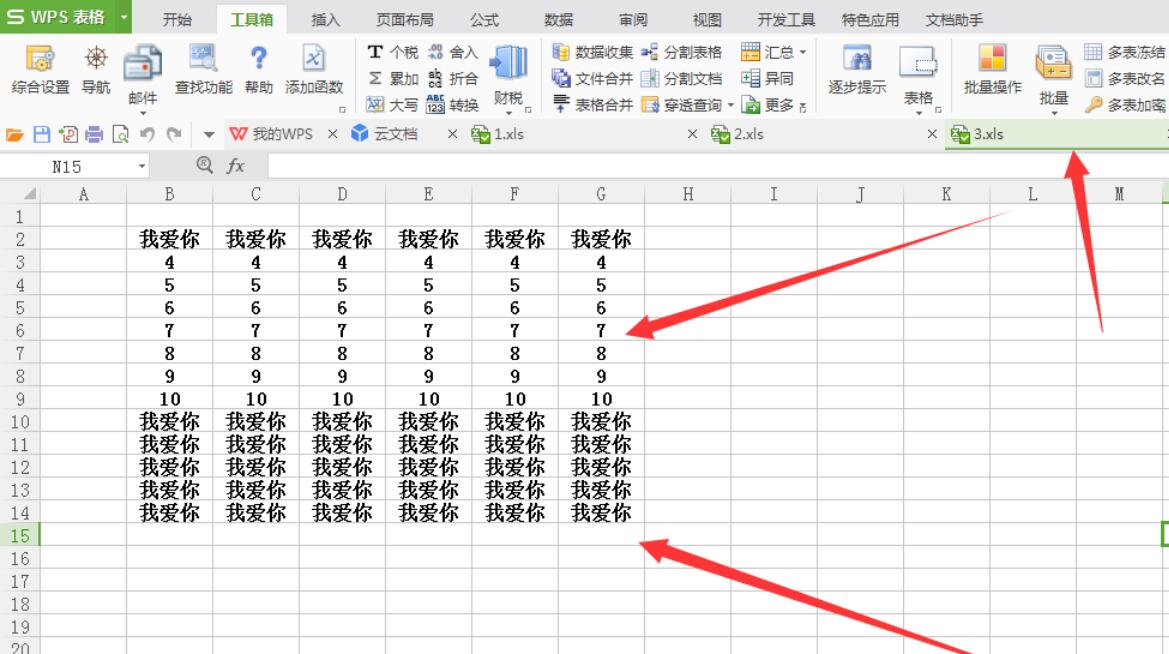
首先,关闭打开的所有需要替换的工作表,点开工具箱,找到批量功能一栏,点击“批量文档查找替换”功能。
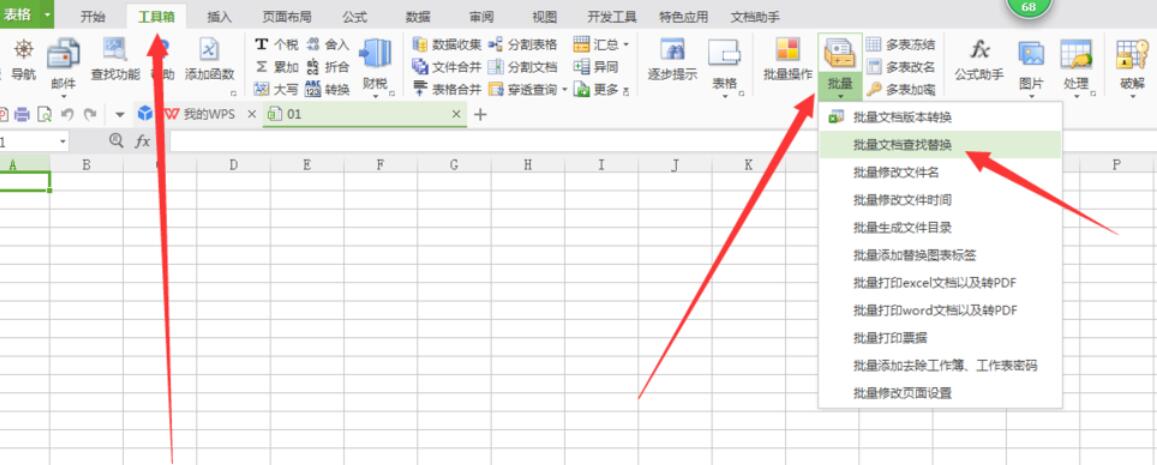
点击“批量文档查找替内容全部换”功能后弹出页面目录为:需要查找替换的文件夹(查找替换),查找内容:输入所查找替换的内容,替换为:输入想要替换的内容,在这里给大家演示将电脑桌面上“查找替换”文件夹目录下的所有工作表中的“我爱你”替换为“我不爱你”。
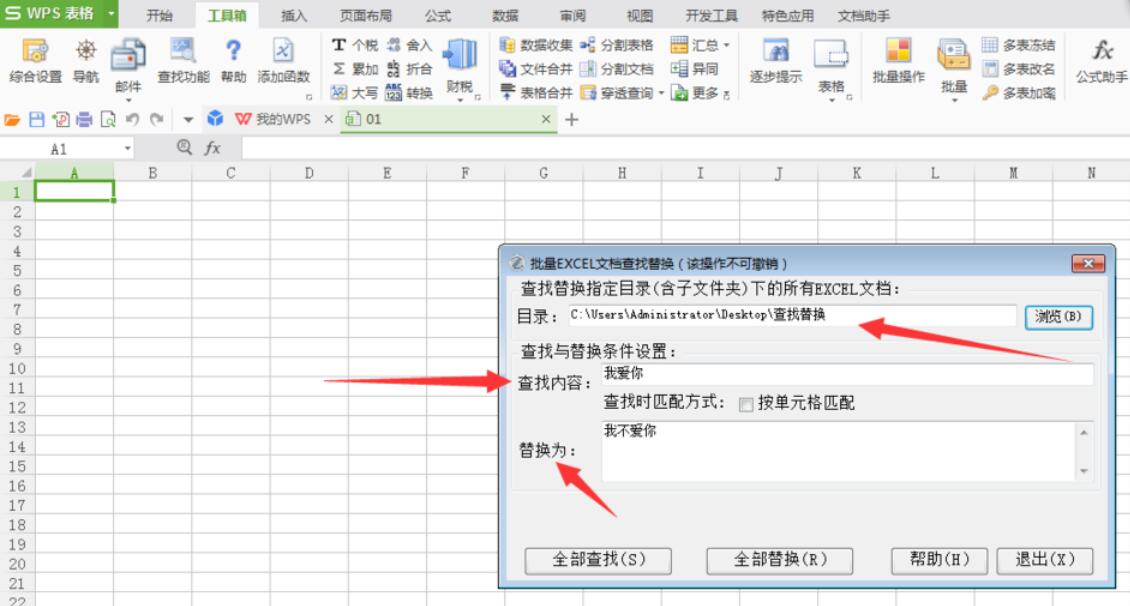
最后点击“全部替换”,即可。
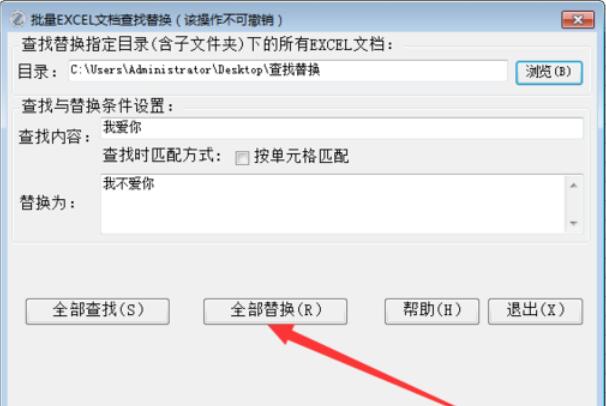
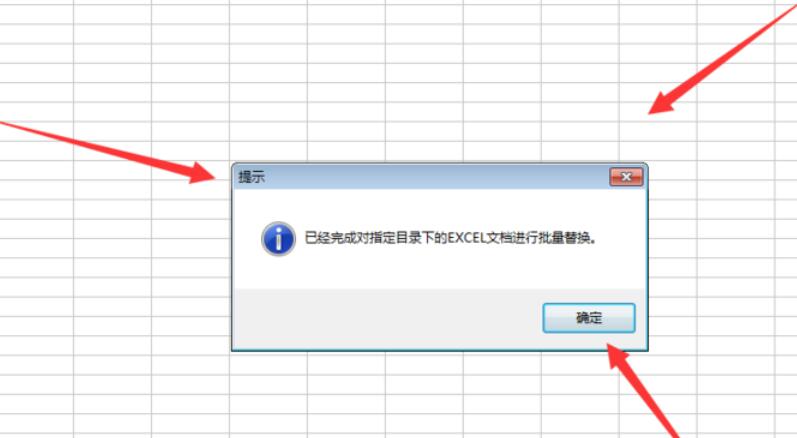
可以看到全部替换完毕。
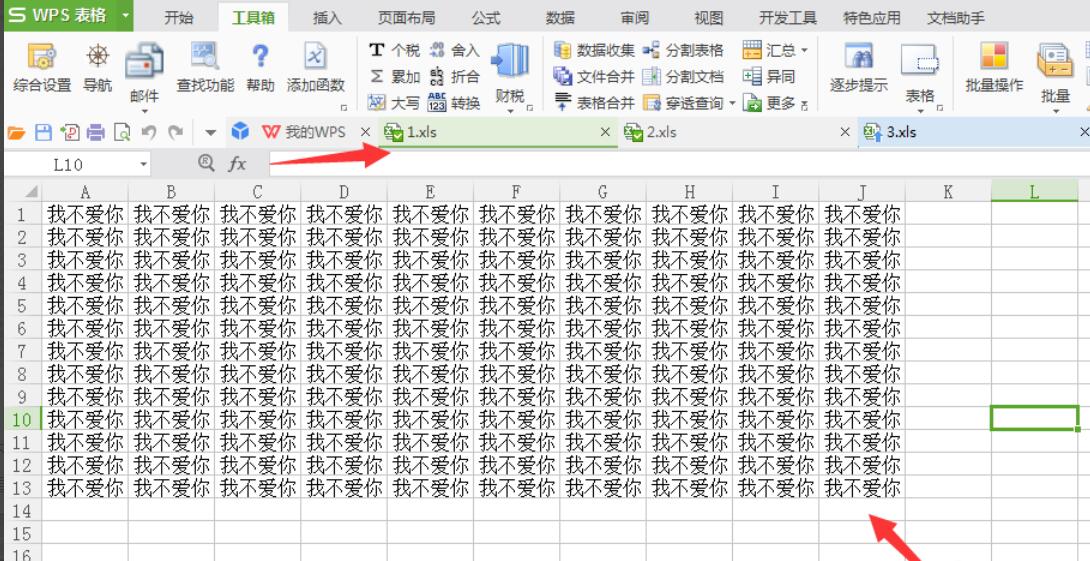
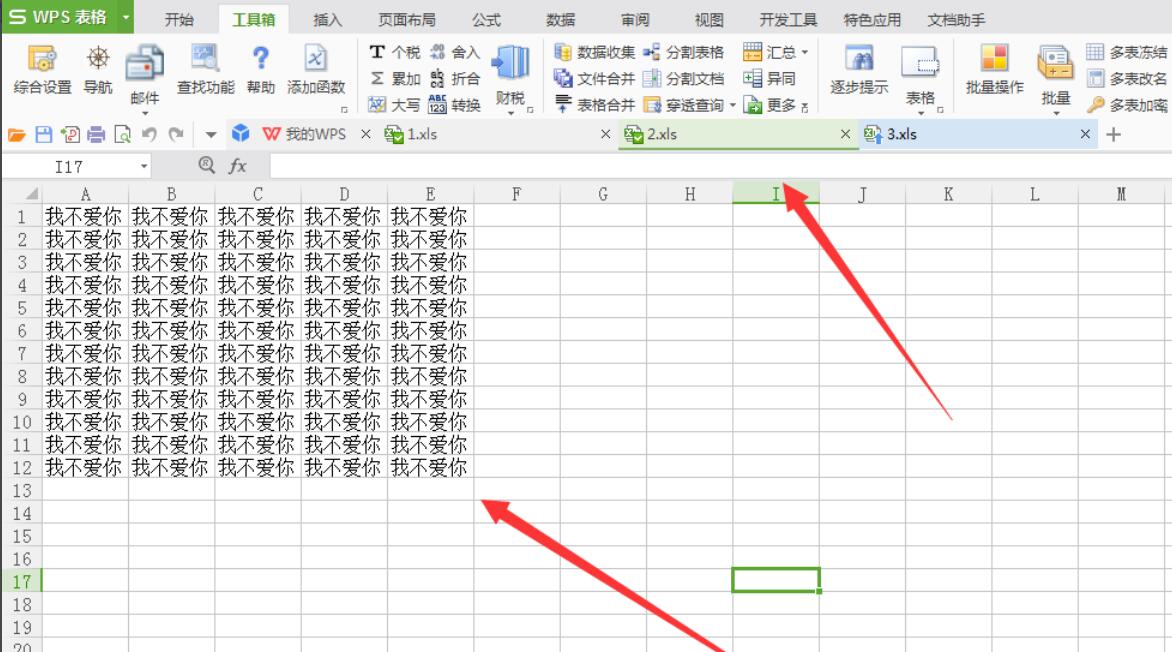
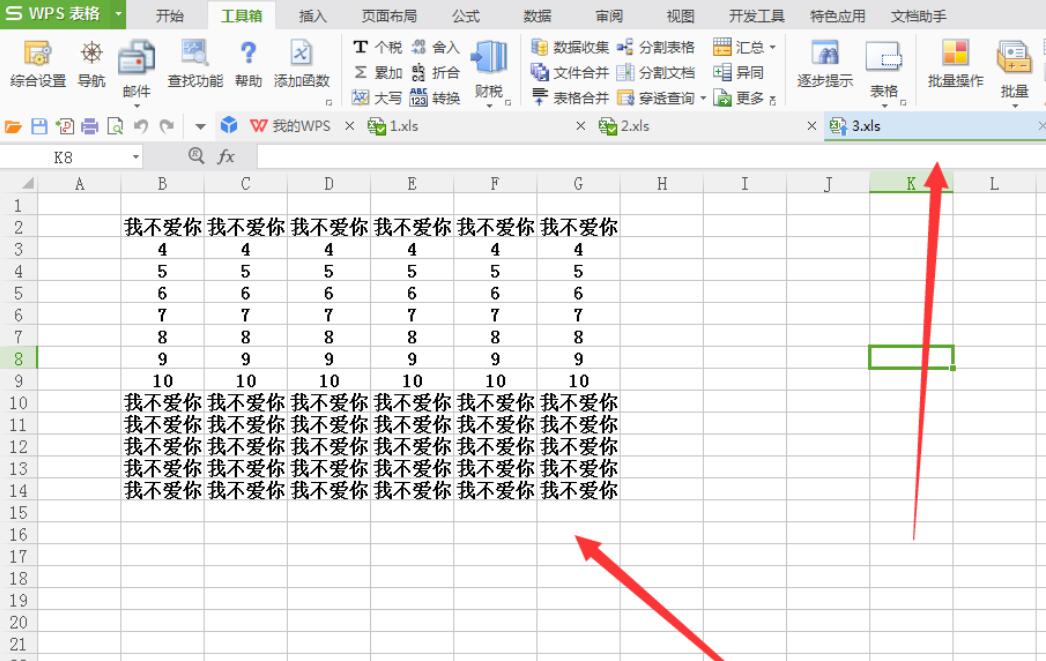
以上就是小编分享的excel必备工具箱批量查找与替换EXCEL文档中内容的方法,还不会的朋友不要错过哦。
热门推荐
-
Adobe Acrobat DC
版本: 官方版大小:1.19 MB
继AcrobatXI之后,AdobeAcrobatDC 又强势来袭。作为世界上最优秀的桌面版PDF解决方案的后继之作,焕...
-
-
office tool plus
版本: v10.6.2.0最新版大小:72.28 MB
officetoolplus最新版是一款专为office软件打造的管理工具。officetool
plus官方版支持管理、下载、...
-
ABBYY FineReader
版本: 16.0.14.7295大小:530MB
ABBYYFineReader可以将PDF文件和图片格式的文件转换为可以编辑的文件,方便用户操作,软件还支持彩色文件识...
-
印章制作软件
版本: 2.0大小:0.48MB
电子印章制作软件是一款免费的印章制作软件,电子印章制作软件支持多种类型的公章图案,如:椭圆章、方章、菱形...